कंप्यूटर से लॉग ऑफ कैसे करें या विंडोज 11/10 से साइन आउट कैसे करें
यदि आप Windows 11/10 में नए हैं और सीखना चाहते हैं कि आप कंप्यूटर से लॉग ऑफ कैसे कर सकते हैं या अपना काम पूरा होने के बाद अपने विंडोज से साइन आउट कर सकते हैं, तो यह बुनियादी ट्यूटोरियल आपके लिए है। (Sign)न केवल आप इसे सीखेंगे, बल्कि आप यह भी देखेंगे कि आप कई तरीकों से कैसे लॉग ऑफ कर सकते हैं।
जब आप कंप्यूटर को लॉग ऑफ करते हैं तो क्या होता है?
विधियों के साथ शुरू करने से पहले, आइए पहले समझते हैं कि जब आप लॉग ऑफ या साइन(Sign) आउट करते हैं तो क्या होता है। विंडोज़(Windows) पृष्ठभूमि में चल रहे सभी उपयोगकर्ता अनुप्रयोगों को बंद कर देगा, सभी फाइलों को बंद कर देगा, लेकिन कंप्यूटर को चालू छोड़ देगा। एक बार जब आप लॉग आउट हो जाते हैं, तो आपको लॉग-इन(Log-in) स्क्रीन देखनी चाहिए।
यदि आपका कंप्यूटर अक्सर उपयोग किया जाता है, तो लॉग ऑफ(Off) करना और इसे चालू रखना सबसे अच्छा है, जो आपको कंप्यूटर के पुनरारंभ होने तक प्रतीक्षा करने से बचाएगा।
कंप्यूटर(Computer) से लॉग ऑफ कैसे करें या विंडोज 11/10 से साइन आउट कैसे करें(Sign)
कंप्यूटर से लॉग ऑफ करने के ये कई तरीके हैं, और आप उनमें से किसी का भी उसी प्रभाव से उपयोग कर सकते हैं:
- प्रारंभ मेनू
- WinX मेनू का उपयोग करके साइन आउट करें
- Alt+Ctrl+Del
- एएलटी+एफ4
- सही कमाण्ड
- डेस्कटॉप शॉर्टकट।
यदि आप सोच रहे हैं कि आपको किस विधि का उपयोग करने की आवश्यकता है, तो यह इस बात पर निर्भर करता है कि आपके लिए सबसे सुविधाजनक कौन सा है। मैं Alt+F 4 का उपयोग करता हूं क्योंकि यह बाकी की तुलना में तेज है।
1] स्टार्ट मेन्यू का उपयोग करके साइन आउट करें
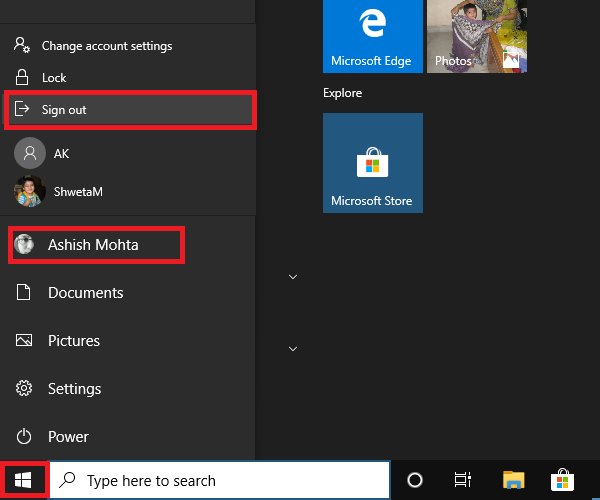
यह एक मानक तरीका है जहां आप स्टार्ट(Start) बटन पर क्लिक करते हैं, फिर अपने प्रोफाइल आइकन पर, और साइन-आउट(Sign-out) पर क्लिक करते हैं । यदि कोई सहेजा न गया कार्य या कोई प्रक्रिया है जो पृष्ठभूमि में चल रही है, तो आपको कार्य को सहेजने और ऐप्स को बंद करने के लिए प्रेरित किया जाएगा।
2] WinX मेनू का उपयोग करके साइन आउट करें
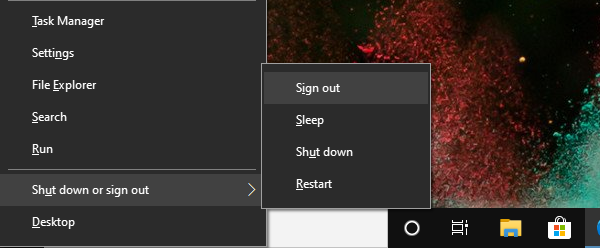
- Press WIN+Xपावर उपयोगकर्ता मेनू(Power Users Menu) खोलने के लिए विन + एक्स दबाएं
- पता लगाएँ(Locate) मेनू शॉट(Shot) डाउन या अंत में साइन आउट करें और उस पर अपना माउस घुमाएं
- साइन आउट चुनें
आप फ्लाईआउट मेनू खोलने के लिए पहले WIN+X , फिर यू का उपयोग कर सकते हैं, और फिर कंप्यूटर से लॉग ऑफ करने के लिए एंटर दबाएं।(Enter)
3] Alt + Ctrl + Del
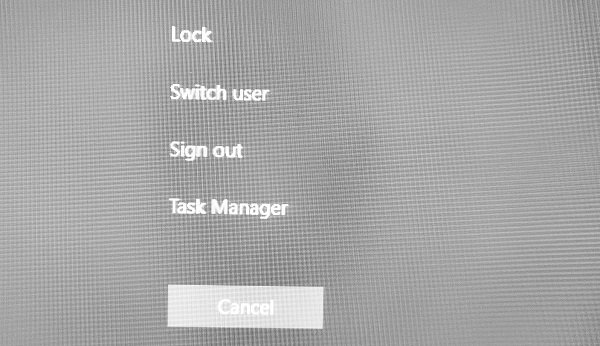
यह उन क्लासिक विधियों में से एक है जिनका उपयोग हमने जब भी कंप्यूटर हैंग करने के लिए किया था। यह एक स्क्रीन ओवरले लॉन्च करता है, जो आपको लॉक(Lock) , स्विच(Switch) यूजर, साइन(Sign) आउट और टास्क मैनेजर(Task Manager) का विकल्प देता है । साइन(Choose Sign) आउट चुनें।
4] कंप्यूटर से लॉग ऑफ करने के लिए ALT+F4 Keyboard शॉर्टकट
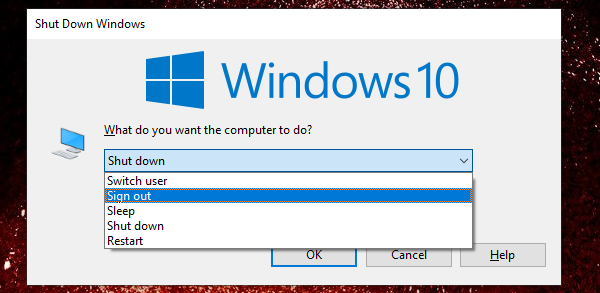
जब मैं विंडोज एक्सपी(Windows XP) और विंडोज 7(Windows 7) का उपयोग कर रहा था तो एक और क्लासिक ऑल-टाइम पसंदीदा तरीका जो मैंने हमेशा इस्तेमाल किया था । डेस्कटॉप(Desktop) पर होने पर , ALT+F4 , और यह एक छोटी पॉप-अप विंडो खोलेगा। यहां आप ड्रॉप-डाउन से साइन आउट करना चुन सकते हैं और फिर ओके बटन पर क्लिक कर सकते हैं।
5] कमांड प्रॉम्प्ट से साइन आउट करें
- ओपन कमांड प्रॉम्प्ट
- शटडाउन -L(shutdown -L) टाइप करें और एंटर की दबाएं
- यह आपको विंडोज से लॉग आउट कर देगा।
आप रन(Run) प्रॉम्प्ट से भी उसी कमांड को निष्पादित कर सकते हैं ।
6] कंप्यूटर लॉग ऑफ करने का शॉर्टकट
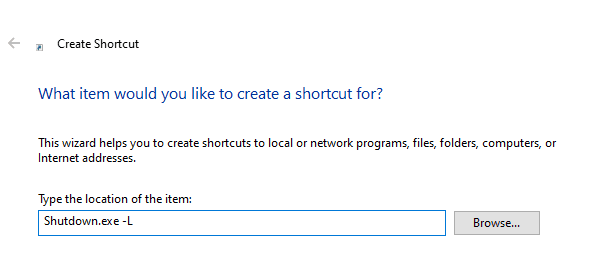
यदि आप अक्सर उपयोग किए जाने वाले आदेशों को निष्पादित करने के लिए शॉर्टकट(Shortcuts) का उपयोग करना पसंद करते हैं, तो हमने विधवाओं के डेस्कटॉप पर शटडाउन, पुनरारंभ, लॉग ऑफ शॉर्टकट कैसे बना सकते हैं, इस पर एक विस्तृत मार्गदर्शिका लिखी है। आप उस शॉर्टकट के लिए एक कीबोर्ड शॉर्टकट असाइन करना भी चुन सकते हैं और इसे जब चाहें निष्पादित कर सकते हैं।
मुझे उम्मीद है कि आपको कंप्यूटर से लॉग ऑफ करने के लिए उपयुक्त तरीकों में से एक मिल गया है।
Related posts
माइक्रोसॉफ्ट से शुरुआती के लिए विंडोज 10 गाइड डाउनलोड करें
शुरुआती के लिए माइक्रोसॉफ्ट वर्ड ट्यूटोरियल - इसका उपयोग करने के तरीके पर गाइड
विंडोज 10 पीसी का उपयोग कैसे करें - शुरुआती के लिए मूल ट्यूटोरियल और टिप्स
बेहतर प्रदर्शन के लिए विंडोज 11/10 को ऑप्टिमाइज़ करने के लिए शुरुआती गाइड
माइक्रोसॉफ्ट से शुरुआती के लिए विंडोज 10 गाइड डाउनलोड करें
मृत्यु के बाद अपने डिजिटल जीवन को सुरक्षित करने के लिए ओटीटी गाइड
विंडोज 10 में फाइल एक्सप्लोरर का उपयोग कैसे करें - शुरुआती गाइड
शुरुआती के लिए 6 सर्वश्रेष्ठ मुफ्त संगीत उत्पादन सॉफ्टवेयर
सी शुरुआती के लिए ट्यूटोरियल: यह आपके विचार से आसान है!
Google ड्रा: शुरुआती के लिए एक पूर्ण मार्गदर्शिका
शुरुआती के लिए वनड्राइव ट्यूटोरियल; मुफ्त ईबुक डाउनलोड करें
GIMP प्लगइन्स इंस्टाल करना: एक कैसे-कैसे गाइड
शुरुआती के लिए पावरपॉइंट ट्यूटोरियल - इसका उपयोग करना सीखें
विजुअल स्टूडियो के साथ शुरुआत कैसे करें, इस पर एक शुरुआती गाइड
विंडोज 10 ऐप और गेम डाउनलोड करने के लिए माइक्रोसॉफ्ट स्टोर का उपयोग कैसे करें
मेहमानों को अपने स्थानीय नेटवर्क तक पहुंच प्रदान करने के लिए ओटीटी गाइड
SSD (सॉलिड स्टेट ड्राइव) 2019 के लिए ख़रीदना गाइड
शुरुआती लोगों के लिए Microsoft OneNote युक्तियाँ और तरकीबें
अपने घर पर इंटरनेट कैसे स्थापित करें (शुरुआती के लिए)
शुरुआती के लिए Google Adsense का उपयोग कैसे करें
